Ejecuta YouTube to MP3 Converter si no lo tienes ya abierto y abre la ventana Preferencias. Cambia a la ficha de Salida de música. Asegúrate de que la opción Añadir a iTunes está activada. Puedes agregar música descargada a una lista de reproducción determinada en iTunes o seguir sin hacerlo. En este último caso deja el menú desplegable de la lista de reproducción vacío.
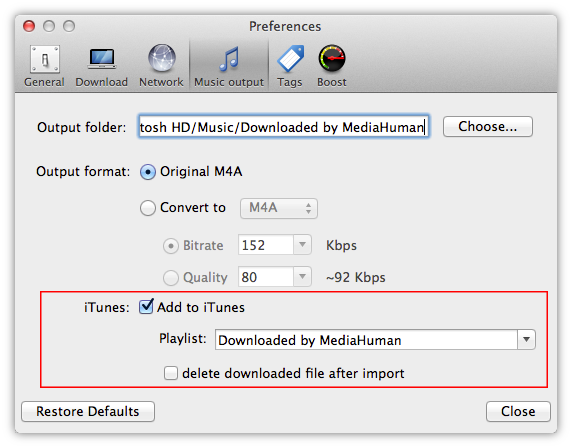
Todavía en Preferencias, puedes ajustar la calidad de audio que deseas obtener. Por defecto, se utiliza el formato original M4A, y recomendamos que no cambies este valor a menos que no te importe mucho la calidad. En este caso, puedes fijar tus propios valores para la velocidad de bits y la calidad de la música.
Ahora es el momento de conectar el dispositivo iPhone (iPod, iPad) al ordenador y ajustar las opciones de sincronización de iTunes. Selecciona el dispositivo conectado en iTunes y cambia a Música. Puedes sincronizar toda la música o seleccionar algunas canciones en particular, artistas, álbumes o listas de reproducción. Si seleccionas la última opción, asegúrate de que has seleccionado la lista de reproducción en el Paso 1.

Cuando iTunes esté configurado y el dispositivo conectado, puedes iniciar la transferencia de clips de YouTube a iPhone. Añade todos los vídeos y clips de YouTube a la lista de descargas del programa y haz clic en el botón Iniciar. Puedes leer un tutorial completo sobre cómo añadir vídeos de YouTube a YouTube to MP3 Converter aquí.
¡Después de que el programa haya terminado, simplemente sincroniza iTunes con el dispositivo conectado, y ya está!
